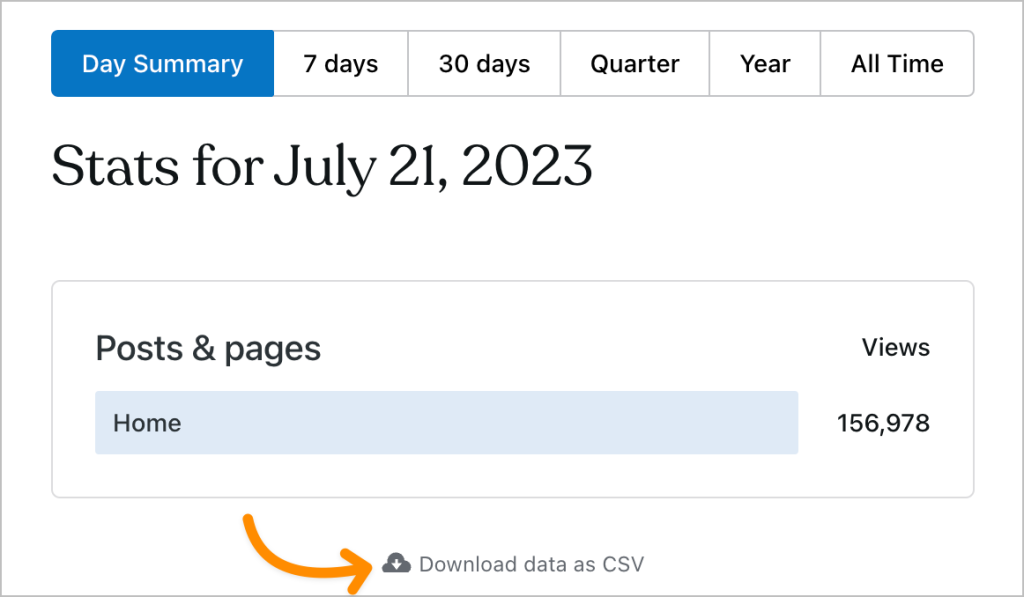Jetpack Stats menyediakan data, grafik, dan bagan untuk menampilkan jumlah kunjungan yang diperoleh situs Anda, pos dan halaman yang paling populer, dan lain-lain. Panduan ini menjelaskan cara membaca dan memahami statistik serta wawasan situs Anda.
Dalam panduan ini
Transkrip Video
Halo semuanya. Saya Mike Bal dari WordPress.com. Hari ini kita akan menyelami dan melihat statistik situs. Saya sangat suka topik ini. Latar belakang saya adalah pemasaran dan optimasi situs. Saya kerap mengerjakannya dan membantu orang-orang yang bekerja dengan saya untuk mencapai berbagai tujuan mereka. Itulah sebabnya saya sangat bersemangat ketika bisa melihat berapa banyak orang yang mengunjungi situs dan apa saja yang mereka lakukan.
Data ini juga bisa memberi gambaran tentang seberapa efektif strategi kita. Apakah pengunjung menikmati konten yang Anda tulis? Mana konten dengan performa terbaik? Dapatkah Anda membuat lebih banyak konten semacam itu?
Sekarang saya membuka WordPress.com, lalu saya pilih situs proyek Han Solo. Mengapa situs ini? Soalnya ini situs aktif untuk band saya, yang tidak begitu populer. Statistiknya akan tampak sedikit memalukan, tapi setidaknya situs ini aktif di tengah belantara internet dan mestinya tetap ada angka yang tercatat.
Di bilah sisi kiri, jika digulir ke bawah sini, Anda akan melihat bagian khusus statistik. Statistik ini disertakan dalam Jetpack, yaitu alat atau platform yang kami miliki dan integrasikan dalam produk kami. Anda mungkin juga menggunakan alat analitik lainnya, tetapi alat ini adalah peranti bawaan untuk melacak performa produk sejak awal. Jadi ketika situs diluncurkan, alat ini langsung beroperasi dan Anda dapat memantaunya kapan saja. Beda alat analitik, beda cara pelacakan. Tapi terkadang angka-angka itu juga bisa selaras. Anda bisa cari artikel yang menjelaskan alasannya. Tetapi alat bawaan yang satu ini adalah referensi yang bagus.
Di bagian sini, Anda dapat melihat statistik untuk lalu lintas. Ada pula pilihan wawasan. Dan di sini ada jangka waktu yang tengah Anda lihat. Tampilan ini untuk statistik harian. Tampilannya juga bisa diganti jadi mingguan atau bulanan, dan informasinya akan ditampilkan di sana.
Anda bisa lihat bahwa saya memindahkan situs ini ke wordpress.com pada bulan Juni. Sejak itulah statistiknya dimulai. Pada tampilan mingguan, saya bisa lihat laporannya secara penuh.
Kita akan melihatnya nanti. Saat ini, ditampilkan minggu yang memuat tanggal 25 April. Hanya ada satu kunjungan dan satu pengunjung. Angka ini agak memalukan. Namun, kami memang belum merilis musik baru. Jadi, ini salah kami sendiri. Turun sedikit, di sinilah perinciannya.
WordPress.com memiliki fitur bawaan suka dan komentar yang akan dilacak juga.
Kemudian, Anda akan mendapatkan lebih banyak wawasan tentang jenis konten Anda di sini. Ada data pos dan halaman. Ada informasi halaman mana yang mendapatkan aktivitas. Ada pula data jika pengunjung datang dari pencarian dan apa yang mereka cari hingga tiba di sini. Ini data jika ada situs yang mengarahkan lalu lintas ke situs Anda. Anda juga akan mengetahui dari mana pengunjung berasal.
Jika beralih ke Wawasan, Anda akan mendapatkan jenis informasi lain yang dapat Anda gunakan untuk menilai strategi atau konten Anda. Ini seperti heatmap untuk melihat waktu kunjungan berdasarkan bulan. Anda dapat menghitung rata-rata per hari. Rinciannya ditampilkan dari waktu ke waktu. Saya belum menerbitkan konten baru. Kami sudah lama tidak merilis musik baru. Jadi beginilah statistiknya. Saya mungkin harus mulai bermusik lagi.
Kemudian, ada rincian menarik tentang semua konten di situs Anda serta riwayat kunjungan dan pengunjung Anda. Kunjungan adalah saat seseorang datang ke situs Anda dan melihat sebuah halaman. Sementara pengunjung adalah tiap-tiap orang yang melihat situs. Misalnya, seseorang membuka situs Anda 100 kali. Artinya, situs Anda mendapatkan 100 kunjungan, tetapi hanya satu pengunjung. Statistik saya cukup tersebar, artinya banyak orang yang datang. Tidak semuanya datang lagi, tetapi beberapa di antaranya telah datang beberapa kali.
Pengikut kami di WordPress.com tidak banyak, tetapi situs ini terintegrasi dengan pengikut media sosial. Cukup keren.
Di bawah sini, ada layanan Publicize. Ini adalah alat pemasaran yang kami siapkan di platform, dihubungkan ke akun Facebook dan halaman untuk proyek ini, atau yang lainnya.
Seperti yang saya katakan, saat membuka bagian ini, Anda dapat gambaran umum tentang lalu lintas situs Anda, dari mana asalnya, apa konten teratas Anda, dan bahkan mana penulis teratas jika ada beberapa penulis di situs ini. Jika ada video yang diunggah dan semacamnya, Anda juga bisa mendapatkan beberapa statistik dasar.
Ini fitur keren yang dapat Anda jelajahi dari waktu ke waktu untuk mengecek apakah ada yang tampak menonjol. Misalnya, saya kembali ke 31 Maret untuk mencari tahu mengapa ada lebih banyak kunjungan pada hari itu. Saya rasa waktu itu kami telah meluncurkan pengeditan situs lengkap dan mungkin saya menggunakan situs ini untuk beberapa konten demo. Bisa jadi sebagian besar pengunjung adalah staf Automattic. Namun, semoga kami segera buat musik baru dan statistik ini bisa naik.
Jika Anda ingin bertanya tentang beragam statistik atau metrik yang Anda punya saat ini atau yang potensial untuk Anda, silakan tinggalkan komentar. Kami akan segera menghubungi Anda. Seperti yang saya katakan, saya suka sekali dengan topik ini dan saya telah melakukan beberapa pelacakan analitik yang lebih rumit untuk mendapatkan wawasan tentang apa yang terjadi di situs web. Saya senang membahasnya.
Untuk mengakses halaman statistik situs atau blog, ikuti langkah-langkah berikut:
- Buka dasbor.
- Klik Statistik di bilah sisi kiri.
- Di bagian atas, Anda dapat menelusuri beberapa tab:
- Lalu Lintas – Pelajari selengkapnya tentang lalu lintas situs
- Wawasan – Temukan wawasan situs
- Pelanggan – Jelajahi statistik pelanggan
- Iklan – Dapatkan informasi tentang statistik iklan
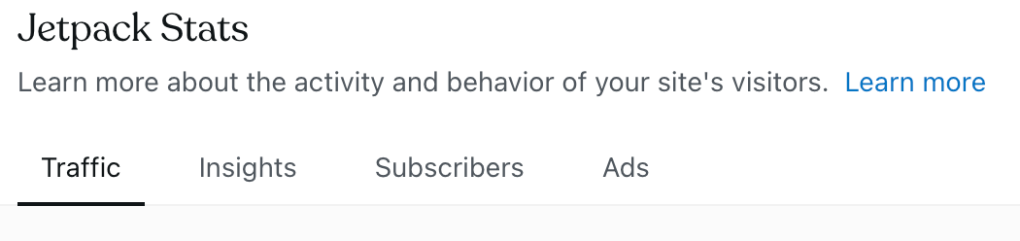
Tab Lalu Lintas membagikan data tentang aktivitas dan perilaku pengunjung situs Anda. Tiap bagian halaman Lalu Lintas dijelaskan secara mendetail di bawah ini.
Statistik dilacak oleh piksel yang dimuat di browser pengunjung dan mencatat lalu lintas situs. Statistik menunjukkan tren umum lalu lintas pengguna, alih-alih jumlah yang presisi. Lalu lintas berikut tidak akan muncul di statistik Anda:
- Kunjungan dari browser yang tidak menjalankan JavaScript, tidak memuat gambar, atau memblokir piksel statistik.
- Kunjungan dari Googlebot dan perayap mesin pencari lainnya.
- Kunjungan dari Anda dan anggota tim lain ke situs milik sendiri yang tersedia secara publik saat login ke akun WordPress.com.
- Jika situs Anda diatur ke mode pribadi, kunjungan oleh Anda dan anggota lain yang login akan dihitung.
- Jika situs memiliki plugin aktif, Anda dapat mengendalikan kunjungan pengguna mana yang akan dihitung ke dalam statistik untuk situs pribadi dengan membuka Jetpack → Dasbor → Pengaturan → Lalu Lintas → Statistik Situs.
Membeli Add-On Statistik
Akses gratis ke Jetpack Stats hanya berlaku untuk situs personal nonkomersial.
Situs Personal
Situs personal memiliki pilihan upgrade ke langganan berbayar. Jika Anda merasakan manfaat dari Jetpack Stats, jangan ragu untuk membayar berapa pun guna mendapatkan fitur tingkat lanjut dan dukungan prioritas yang akan datang apabila diperlukan.
Situs Komersial
Situs komersial memerlukan langganan berbayar. Kami mendefinisikan situs komersial sebagai situs yang dibuat untuk menghasilkan uang. Hal ini dapat dilakukan melalui tautan afiliasi atau iklan, penjualan barang atau jasa, permintaan donasi atau sponsor, atau cara lain yang berhubungan langsung dengan bisnis atau organisasi pendidikan yang berorientasi laba.
Dengan langganan berbayar, Anda mendapatkan dukungan prioritas dan akses ke fitur canggih yang akan datang. Untuk sisa tahun 2023, situs komersial akan dikenai biaya untuk tingkat terendah, yakni $10 per bulan. Mulai tahun 2024, kami akan memperkenalkan penagihan terukur berdasarkan lalu lintas situs.
Jika ketentuan ini tidak dipatuhi, layanan akan ditangguhkan segera tanpa pemberitahuan. Anda perlu menentukan dengan tepat apakah situs Anda bersifat personal atau komersial, lalu pilih paket yang sesuai.
Lalu Lintas
Sorotan 7 Hari
Sorotan 7 hari merupakan rangkuman lalu lintas terkini situs Anda. Sorotan ini akan menampilkan pengunjung, kunjungan, suka, dan komentar dibandingkan dengan tujuh hari sebelumnya. Anda dapat beralih ke rangkuman 30 hari dengan mengeklik menu titik tiga di pojok kanan atas panel ini.

Kunjungan dan Pengunjung
Dua unit utama dari pengukuran lalu lintas adalah kunjungan danpengunjung:
- Pengunjung adalah individu yang membuka situs Anda. Kunjungan mereka dihitung saat pertama kali kami mengenali browser mereka dalam rentang waktu yang dipilih.
- Kunjungan dihitung saat pengunjung memuat atau memuat ulang halaman mana pun dari situs Anda.
Pengunjung dapat melihat beberapa halaman berbeda di situs Anda atau mengunjungi satu halaman yang sama berulang kali. Oleh karena itu, jumlah kunjungan biasanya lebih tinggi dari jumlah pengunjung. Anda mungkin juga menyadari bahwa jumlah pengunjung Anda tertinggal jauh dari jumlah kunjungan. Perbedaan ini disebabkan oleh cara kami memproses angka tersebut. Biasanya kunjungan dilaporkan dalam lima menit. Namun, butuh waktu hingga dua jam agar pengunjung baru muncul di statistik Anda.

Dalam grafik ini, Anda dapat menampilkan informasi per hari, minggu, bulan, atau tahun. Klik batang mana pun dalam grafik untuk melihat statistik periode waktu ini. Arahkan kursor ke batang mana pun dalam grafik untuk melihat Kunjungan Per Pengunjung, yang memperlihatkan jumlah rata-rata kunjungan oleh setiap pengunjung.
Angka pengunjung mingguan unik terkadang bisa jadi lebih sedikit dari jumlah pengunjung harian untuk minggu yang sama. Hal yang sama berlaku untuk pengunjung mingguan unik yang jumlahnya lebih sedikit dari total pengunjung bulanan Anda, dan seterusnya. Hal ini terjadi saat pengunjung yang sama datang beberapa kali dalam seminggu atau sebulan.
Suka dan Komentar
Bagan Lalu Lintas juga menyertakan tab untuk melihat statistik jumlah suka dan komentar di situs Anda. Klik pada kotak Suka atau Komentar untuk melihat bagan batang statistiknya.
Jumlah suka mungkin lebih besar daripada jumlah kunjungan jika pembaca Anda menyukai pos tanpa mengunjungi situs Anda. Misalnya, jika mereka menyukai pos Anda dari Reader atau email mereka.
Pos & Halaman
Bagian Statistik ini akan menampilkan daftar Pos dan Halaman yang menerima kunjungan terbanyak dalam rentang waktu yang telah Anda tentukan di sebelah atas halaman.

Kunjungan dihitung untuk pos atau halaman saat tautan langsung halaman/pos dikunjungi atau pos lengkap dilihat di Reader.
Entri halaman Beranda/Arsip mencakup kunjungan pada:
- Beranda situs Anda.
- Arsip yang mencakup kategori, tag, penulis, dan halaman berdasarkan tanggal (pos berdasarkan bulan dan tahun).
- Halaman blog, jika ada di situs Anda.
- Halaman toko Anda menggunakan WooCommerce.
Beberapa tata letak blog menampilkan teks pos lengkap di beranda. Jika pengunjung membaca pos di halaman beranda situs Anda, kunjungan akan dihitung untuk beranda, bukan pos.
Pengarah
Bagian pengarah mencantumkan blog, situs, dan mesin pencarian lain yang tertaut ke situs Anda.
Kunjungan dikaitkan dengan pengarah apabila pengunjung mengunjungi halaman di situs Anda setelah mengeklik tautan di situs pengarah.
Jika melihat anak panah ke bawah di sebelah pengarah, Anda bisa mengklik anak panah untuk melihat lebih banyak detail. Misalnya, dengan membentangkan bilah Mesin Pencari, Anda akan melihat detail untuk pengarah mesin pencari tertentu (Google, Bing, dan lain-lain).
Jumlah pengarah mungkin tidak sesuai dengan jumlah total kunjungan. Tidak semua pengunjung akan diarahkan ke situs Anda dengan mengeklik tautan di tempat lain. Pengunjung dapat mengetik URL secara langsung pada browser web, mengeklik tautan di email, atau mengeklik tautan di aplikasi lain, yang kemudian memuat situs tersebut.
Menandai Pengarah sebagai Spam
Anda dapat menandai sumber pengarah tertentu sebagai spam untuk menghapus pengarah tersebut dari statistik Anda. Tautan pengarah akan masuk ke daftar blokir pengarah spam milik Anda sehingga tidak akan muncul lagi. Tautan ini tidak menghentikan lalu lintas dari sumber-sumber ini masuk ke situs Anda, tetapi Anda mungkin tidak ingin melihatnya di statistik.
Untuk menandai pengarah sebagai spam:
- Buka halaman Statistik Anda.
- Arahkan kursor ke pengarah dan klik simbol peringatan di sebelahnya.
- Klik Tandai sebagai Spam.
Beberapa sumber tepercaya tidak dapat ditandai sebagai pengarah spam.
Jika langsung berubah pikiran, Anda dapat mengeklik ikon peringatan lagi untuk membatalkan pilihan tandai sebagai spam. Namun, Anda tidak dapat membatalkan tindakan tersebut setelah Anda keluar dari halaman Statistik. Jika Anda tidak sengaja menandai pengarah sebagai spam dan tidak dapat membatalkan perubahan, silakan hubungi kami. Kami dapat membantu Anda membereskannya.
Negara
Anda dapat melihat berapa banyak kunjungan yang Anda terima dari tiap negara per hari, minggu, bulan, tahun, dan sepanjang waktu. Klik tautan “Tampilkan semua” di bawah bagian Negara untuk melihat kunjungan berdasarkan negara di peta yang lebih besar.
Jika kami tidak dapat menentukan lokasi pengunjung Anda, kunjungan mereka tidak akan disertakan di tampilan Negara. Tidak semua pengunjung yang mengunjungi situs Anda mengaktifkan lokasinya di browser mereka. Beberapa pengunjung mungkin mengakses situs Anda melalui browser penyamaran atau Jaringan Pribadi Virtual (VPN).

Penulis
Dengan statistik ini, Anda dapat melihat jumlah lalu lintas yang dihasilkan tiap penulis yang mungkin bermanfaat jika situs Anda memiliki banyak pengguna. Jika satu nama diklik, akan ditampilkan pos dan halaman paling populer yang diposkan oleh tiap penulis beserta jumlah kunjungannya.
Semua pengguna situs Anda yang dapat melihat statistik: Administrator, Editor, Penulis, dan Kontributor. Jika situs memiliki plugin aktif, Anda dapat membuka Alat → Pemasaran → Lalu Lintas → Statistik Situs, lalu memilih peran pengguna yang dapat melihat Statistik.
Istilah Pencarian
Pengguna menggunakan istilah, kata, dan frasa ini di mesin pencari (seperti Google, Yahoo, atau Bing) untuk mencari pos dan halaman di situs web Anda.

Untuk wawasan tambahan tentang lalu lintas pencarian ke situs Anda, sebaiknya hubungkan ke Google Search Console.
Klik
Statistik ini menghitung berapa kali pembaca mengeklik tautan eksternal yang muncul di situs Anda. Data ini dapat mencakup (tetapi tidak terbatas pada):
- Tautan yang Anda tambahkan ke konten halaman dan pos.
- Tautan yang diletakkan di komentar oleh pembaca Anda.
- Tautan yang terlampir pada nama pengguna yang berkomentar di situs Anda.
- Tautan ke file media.
- Tautan ke gambar di galeri.
Video
Bagian Video melacak tayangan pada video yang diunggah ke situs Anda. Anda dapat mengeklik judul video mana pun untuk melihat grafik yang menunjukkan aktivitas harian terkait video tersebut dan daftar tempat video disematkan di situs Anda.
Klik Tampilkan detail guna melihat detail berikut untuk setiap video:
- Tayangan: Berapa kali video dimuat di halaman.
- Jumlah Jam Ditonton: Durasi total dalam jam video telah ditonton oleh semua pemirsa.
- Kunjungan: Jumlah kunjungan dihitung saat pengunjung mengeklik tombol putar di pemutar video.

Bagian ini menampilkan informasi tentang email yang dikirim ke pelanggan Anda untuk pos blog yang telah Anda publikasikan. Informasi tersebut juga berisi jumlah email yang dibuka dan jumlah pembaca yang mengeklik tautan di email untuk mengunjungi situs Anda.

Klik subjek/judul email untuk mengunjungi statistik Email Dibuka dengan data jumlah penerima, jumlah email yang dibuka, dan persentase buka email. Gulir ke bawah untuk mengakses detail tentang lokasi, perangkat, dan aplikasi klien email untuk email tersebut.

Di bagian Email Dibuka, Anda dapat mengeklik tab Sorotan untuk mengetahui informasi umum tentang pos dan tab Klik Email untuk informasi aktivitas seputar klik pada konten email Anda.

Unduhan File
Bagian ini mencantumkan file yang diunduh pengunjung dari situs Anda dan berapa kali file diambil. Unduhan dihitung untuk tipe file video, audio, dan dokumen yang diunggah.
Perhatikan bahwa setiap permintaan file dicatat dalam statistik Anda. Jumlah unduhan juga meningkat saat file dibuka langsung di browser atau unduhan belum selesai. Permintaan Anda sendiri juga akan dicatat.
Perlu diperhatikan bahawa banyak aplikasi podcast mengunduh file secara otomatis untuk file audio podcast. Unduhan tidak berarti podcast telah diputar.
Statistik Unduhan File saat ini tidak tersedia untuk situs yang menggunakan plugin atau tema pihak ketiga.
Wawasan
Tab kedua, setelah Lalu Lintas, adalah Wawasan. Halaman Wawasan menyertakan ikhtisar statistik situs sehingga Anda dapat melihat dan mempelajari tren jangka panjang.
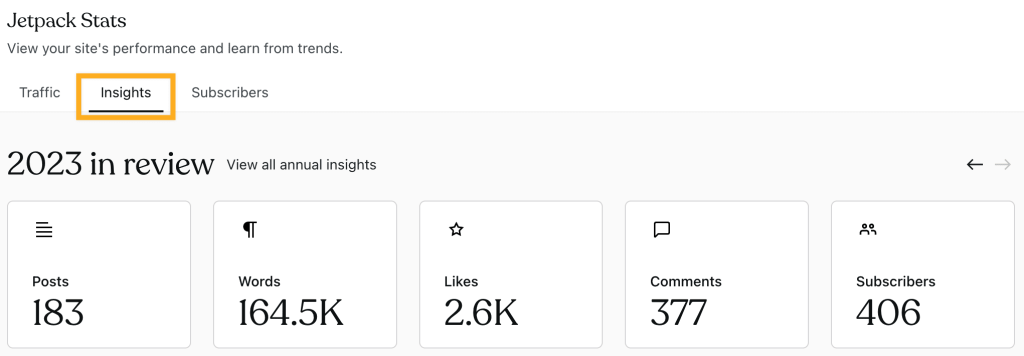
Layar Wawasan menampilkan informasi berikut:
- Tinjauan tahunan: Jumlah pos, kata, suka, komentar, dan pelanggan situs Anda sepanjang tahun hingga saat ini.
- Sorotan sepanjang waktu: Statistik sepanjang waktu, waktu paling populer, dan hari saat situs Anda mendapatkan angka kunjungan terbaik.
- Pos terbaru: Berapa banyak kunjungan, suka, dan komentar yang diterima pos terbaru Anda.
- Pos paling populer dalam satu tahun terakhir: Pos yang paling populer dalam 365 hari terakhir dengan jumlah kunjungan, suka, dan komentar.
- Aktivitas posting: Visualisasi tren posting Anda, menampilkan jumlah pos yang Anda publikasikan beserta tanggal publikasinya.
- Wawasan sepanjang waktu: Tabel berkode warna yang menunjukkan total kunjungan dalam sebulan serta rata-rata kunjungan per hari dalam sebulan.
- Tag & Kategori: Jumlah kunjungan yang diterima tag dan kategori terpopuler Anda dalam tujuh hari sebelumnya.
- Komentar: Tampilan daftar orang yang paling banyak berkomentar di situs Anda serta daftar pos dan halaman yang menerima paling banyak komentar.
- Berbagi: Ringkasan jejaring sosial tempat pos Anda dibagikan.
Mengunduh Statistik
Anda bisa mengunduh laporan statistik berbentuk file CSV dengan mengikuti langkah-langkah berikut:
- Buka dasbor.
- Klik Statistik di bilah sisi kiri.
- Klik tautan “Tampilkan detail” di bawah modul mana pun di halaman Statistik Anda, seperti Pos & Halaman, Pengarah, atau Negara.
- Gulir ke bawah layar lalu klik tautan “Unduh data sebagai CSV” .
- Di beberapa bagian seperti Video dan Unduhan File, terdapat tombol “Unduh data sebagai CSV” di kanan atas.
- Simpan file ke komputer Anda.
Data yang Dikumpulkan
Jetpack Stats melacak dan menyimpan informasi berikut tentang pengunjung situs Anda:
- Kunjungan halaman dan pos
- Pemutaran video
- Klik tautan di situs
- URL yang diarahkan dan istilah mesin pencarian
- Negara
Sebagai bagian dari penyusunan informasi di atas, Jetpack Stats menggunakan data seperti alamat IP, ID pengguna WordPress.com (jika login), nama pengguna WordPress.com (jika login), agen pengguna, URL yang mengunjungi, URL yang mengarahkan, stempel waktu peristiwa, bahasa browser, dan kode negara. Namun, semua informasi ini tidak tersedia untuk pemilik situs. Misalnya, pemilik situs dapat melihat bahwa pos tertentu memiliki 285 kunjungan, tetapi dia tidak dapat melihat pengguna/akun spesifik yang melihat pos tersebut. Selain itu, log Jetpack Stats, tempat penyimpanan informasi ini, hanya disimpan selama 28 hari.